HTTP などの暗号化されていないプロトコルを利用する場合でも、そのデバイスが IoT SIM を利用していればセキュアに接続できます。
たとえば、デバイスの LAN から暗号化されていない HTTP (例: http://IP アドレス/ の形式) で待ち受ける Web アプリケーション (以下、Web アプリ) がデバイスで動作している場合に、そのデバイスが IoT SIM を利用していれば、オンデマンドリモートアクセスを利用してセキュアにアクセスできます。
具体的には、オンデマンドリモートアクセスの で「IoT デバイスは平文通信を待ち受けている (HTTP など)」を選択し、 にチェックを入れると通信できます。この動作のポイントは、 にチェックを入れたオンデマンドリモートアクセスを境にして、IoT デバイス側とアクセス元の端末 (以下、PC) 側で通信方式が異なる点です。
- SORACOM と PC の間 (インターネット区間) は、TLS 暗号化されている HTTPS でセキュアに通信できます。なお、TLS 通信は SORACOM で終端され、デバイスへはデバイスが待ち受けているプロトコルでアクセスできます。逆に、SORACOM と PC の間は、暗号化されていない HTTP では通信できません。
- IoT デバイスと SORACOM の間は、暗号化されていない HTTP (Web アプリが待ち受けている通信方式) で通信できます。なお、SORACOM と IoT SIM を利用するデバイスの間は閉域網接続なためセキュアです。
その結果、PC からデバイスまでセキュアなリモートアクセスを実現できます。
Napter 利用料金が発生します
オンデマンドリモートアクセスを作成すると Napter 利用料金が発生します。なお、Napter には無料利用枠があるため、無料利用枠内の利用であれば、Napter 利用料金が発生しません。詳しくは、SORACOM Napter のご利用料金 を参照してください。
Web アプリが HTTPS で待ち受ける場合
ここでは、暗号化されていない HTTP (例: http://(IP アドレス)/ の形式) で待ち受ける Web アプリにアクセスする操作を主に説明します。
なお、オンデマンドリモートアクセスの作成方法を変更すると、暗号化されている HTTPS (例: https://(hostname)/ の形式) で待ち受ける Web アプリにもアクセスできます。詳しくは、ステップ 2: オンデマンドリモートアクセスを作成する を参照してください。
操作を始める前に準備が必要です (クリックして確認してください)
(1) SORACOM Air for セルラーの IoT SIM、および IoT SIM を利用できるデバイスを準備する
各種デバイスでの IoT SIM の使用方法については 各種デバイスで SORACOM Air を使用する を参照してください。
準備完了ステップ 1: IoT デバイスで Web サーバーを起動する
デバイスで、HTTP で待ち受けするための Web サーバーを起動します。 今回はデバイスとして Raspberry Pi を想定した手順を掲載します。
$ sudo apt-get install -y nginx
$ systemctl start nginx
$ systemctl status nginx
以下のコマンドで HTTP で待ち受けできていることを確認します。 nginx のデフォルト画面が出ていれば成功です。
$ curl localhost
なお、この手順で Web サーバーを起動した場合は、待ち受けているポート番号は「80」です。これ以降の手順では、この Web サーバーのことを「Web アプリ」と表記します。
ステップ 2: オンデマンドリモートアクセスを作成する
ユーザーコンソール にログインし、デバイスが利用する IoT SIM にあわせてカバレッジタイプを変更します。
たとえば、plan01s の IoT SIM を利用するデバイスに SSH 接続する場合は、グローバルカバレッジの表示に変更します。詳しくは、SORACOM ユーザーコンソールで表示するカバレッジタイプを変更する を参照してください。
→ → の順にクリックします。
SIM 管理画面が表示されます。
デバイスが利用する IoT SIM がオンラインであることを確認します。
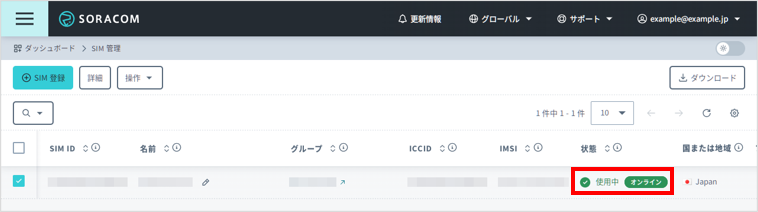

デバイスが利用する IoT SIM にチェックを入れて、 → の順にクリックします。
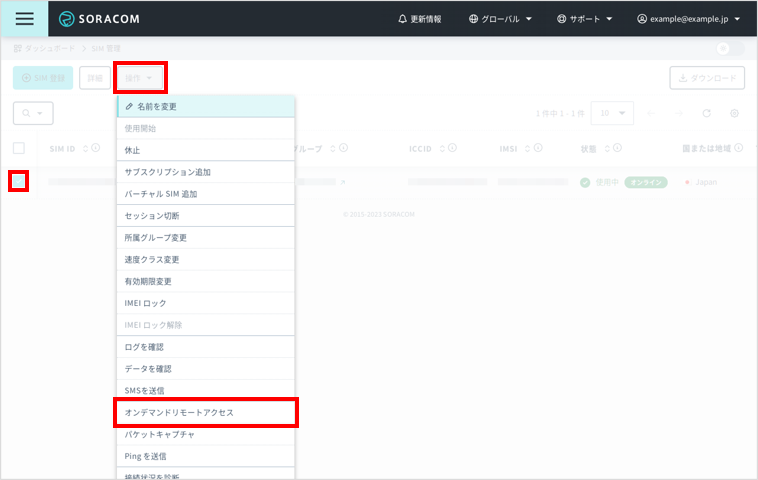

オンデマンドリモートアクセス画面が表示されます。
選択した IoT SIM にすでにオンデマンドリモートアクセスが作成されている場合は、オンデマンドリモートアクセスの一覧が表示されます。新しいオンデマンドリモートアクセスを作成するには、 をクリックします。
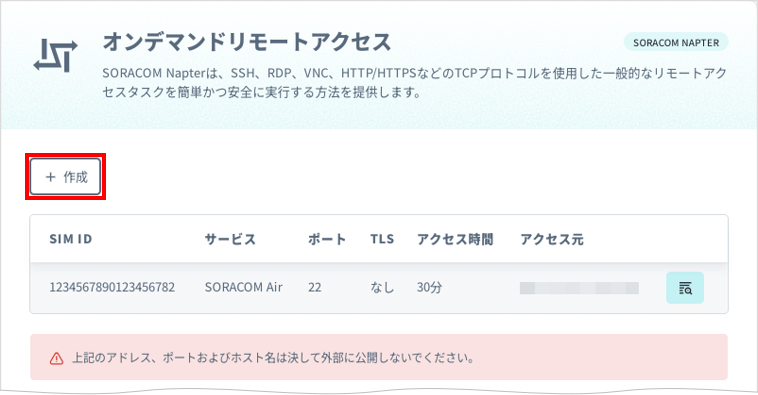

接続先の情報を設定します。
設定項目について詳しくは、ユーザーコンソールでオンデマンドリモートアクセスを作成する を参照してください。
項目 説明 デバイスに接続する方法 (SORACOM Air または SORACOM Arc) を選択します。SORACOM Air で追加サブスクリプションを利用している場合は、複数のサブスクリプションが表示されます。ただし、Napter で利用するサブスクリプションを選択する必要はありません。オンライン が表示されているサブスクリプションが利用されます。 デバイスで動作する Web アプリが待ち受けているポート番号を指定します。
- 暗号化されていない HTTP (例:
http://(IP アドレス)/の形式) で待ち受ける Web アプリにアクセスするときは、「80」などを指定します。 - 暗号化されている HTTPS (例:
https://(hostname)/の形式) で待ち受ける Web アプリにアクセスするときは、「443」などを指定します。
オンデマンドリモートアクセスを維持する時間 (リモートアクセスを許可する時間) を選択します。 ここでは、暗号化されていない HTTP (例:
http://(IP アドレス)/の形式) で待ち受ける Web アプリにアクセスすることを前提としているため、「IoT デバイスは平文通信を待ち受けている (HTTP など)」を選択します。また、アクセス元 (クライアント) から SORACOM まで (インターネット区間) を暗号化するため、 にチェックを入れます。暗号化されている HTTPS (例:
https://(hostname)/の形式) で待ち受ける Web アプリにアクセスするには暗号化されている HTTPS (例:
https://(hostname)/の形式) で Web アプリが待ち受けている場合は、「IoT デバイスは暗号通信を待ち受けている (HTTPS/SSH など)」を選択します。このとき、自動的に のチェックが外れます。デバイスにリモートアクセスできる IP アドレスレンジをグローバル IP アドレスで指定します。空欄の場合は、ユーザーコンソールを操作している PC のグローバル IP アドレスが設定されます。 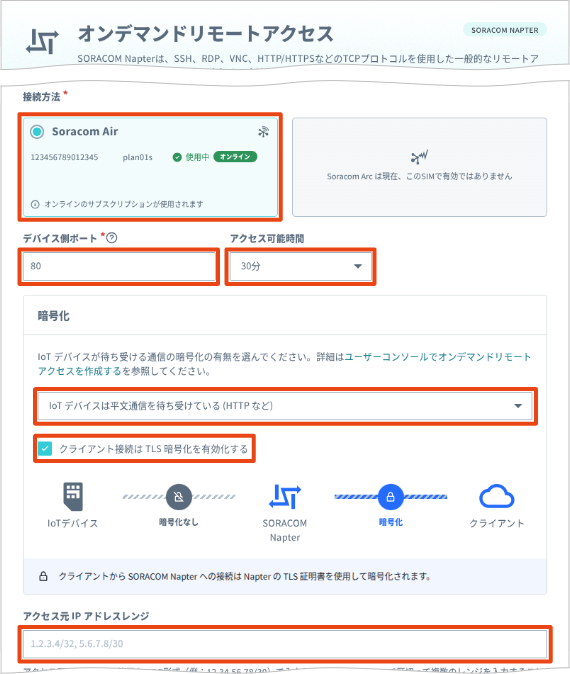

- 暗号化されていない HTTP (例:
をクリックします。
選択した IoT SIM に対してオンデマンドリモートアクセスが構成され、アクセス情報が表示されます。
の をクリックします。
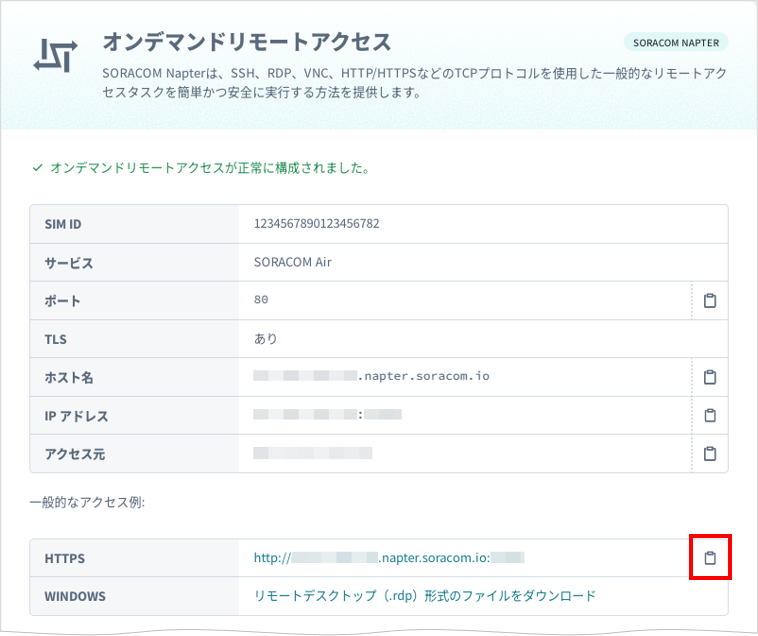

URL (
https://xxx-xxx-xxx-xxx.napter.soracom.io:yyyyyy) がクリップボードにコピーされます。
ステップ 3: オンデマンドリモートアクセスを利用して TLS 接続する
前のステップでコピーした の URL をブラウザに入力します。
ステップ 1: IoT デバイスで Web アプリを起動する で起動した Web アプリは HTTPS に対応していませんが、Napter の TLS オプションを利用することで、アクセス元から SORACOM まで (インターネット区間) を HTTPS でアクセスできます。
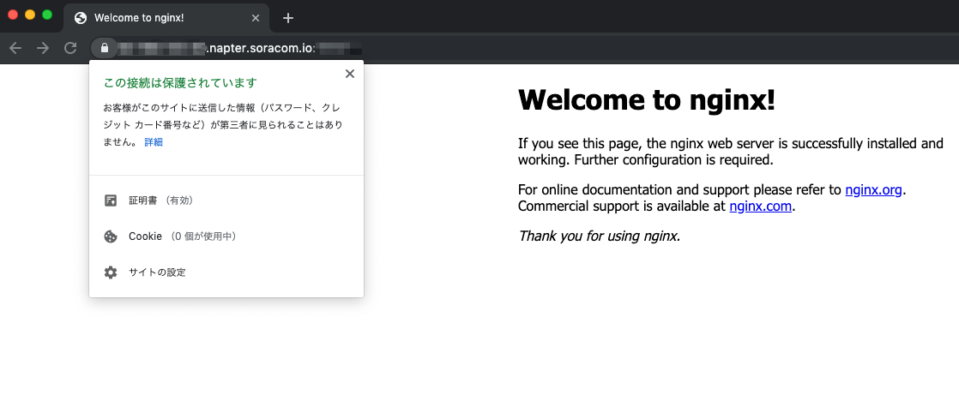

Web アプリが HTTPS で待ち受ける場合
暗号化されている HTTPS (例: https://(hostname)/ の形式) で待ち受ける Web アプリにアクセスする場合も、前のステップでコピーした の URL をブラウザに入力してください。
ステップ 4: オンデマンドリモートアクセスを削除する
オンデマンドリモートアクセスは、 で指定した時間が経過すると、自動的に削除されます。手動で削除する場合は、オンデマンドリモートアクセスを削除する を参照してください。
